Диалогов прозорец Настройки (Общи настройки)
Щракнете върху раздела  (Общи настройки), за да се покаже диалоговият прозорец Настройки (Общи настройки) (Settings (General Settings)).
(Общи настройки), за да се покаже диалоговият прозорец Настройки (Общи настройки) (Settings (General Settings)).
В диалоговия прозорец Настройки (Общи настройки) (Settings (General Settings)) можете да зададете продукта за използване, ограничение на размера на файла при прикачване в имейл съобщение, език за откриване на текст в изображение и папка за временно записване на изображения.
 Важно
Важно
- Когато диалоговият прозорец Настройки се изведе от IJ PDF Editor, се показва само Име на продукта (Product Name).
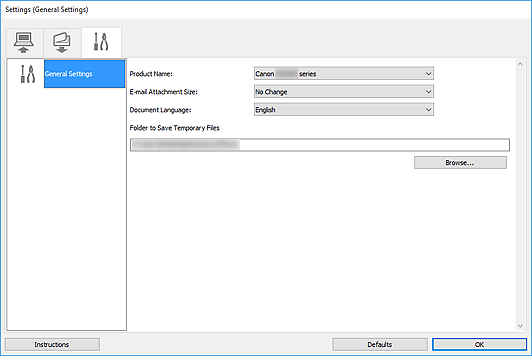
- Име на продукта (Product Name)
-
Показва името на продукта, който IJ Scan Utility понастоящем е конфигуриран да използва.
Ако показаният продукт не е този, който желаете да използвате, изберете желания продукт от списъка.
Освен това за мрежова връзка изберете такъв с „Мрежа“, изписано след името на продукта.
 Забележка
Забележка- При мрежова връзка Избор (Select) се появява от дясната страна на името на продукта. Щракнете върху Избор (Select), за да се покаже IJ Network Scanner Selector EX, откъдето можете да променяте скенера, който да се използва. Вижте „Настройки за сканиране в мрежа“ за процедурата по настройка.
- Размер на прикачения към имейл файл (E-mail Attachment Size)
- Можете да ограничавате размера на сканираните изображения, които ще се прикачат към имейл съобщения.
Може да изберете Малък (подходящ за прозорци 640 х 480) (Small (Suitable for 640 x 480 Windows)), Среден (подходящ за прозорци 800 х 600) (Medium (Suitable for 800 x 600 Windows)), Голям (подходящ за прозорци 1024 x 768) (Large (Suitable for 1024 x 768 Windows)) или Без промяна (No Change). - Език на документа (Document Language)
- Можете да изберете езика за откриване на текст в изображения и за използване при търсене, когато се създава PDF файл, който поддържа търсене по ключова дума.
- Папка за запазване на временните файлове (Folder to Save Temporary Files)
-
Показва папката за временно записване на изображенията, сканирани с IJ Scan Utility или IJ PDF Editor. Щракнете върху Преглед... (Browse...), за да укажете папката местоназначение.
 Важно
Важно- Ако промените Папка за запазване на временните файлове (Folder to Save Temporary Files), докато IJ PDF Editor работи, файловете ще бъдат запазени в предишната папка. Промяната ще се отрази след рестартиране на IJ PDF Editor.
- Указания (Instructions)
- Отворете това ръководство.
- По подразб. (Defaults)
- Можете да възстановявате настройките в показвания екран до настройките по подразбиране.

